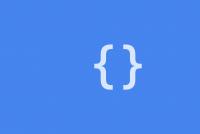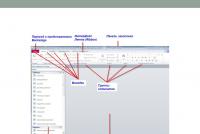¿Por qué el monitor se apaga y la computadora funciona? El monitor se enciende y se apaga mientras la computadora está funcionando
¿La pantalla del monitor se queda en blanco mientras la computadora continúa funcionando? Casi todos los usuarios se han enfrentado a una situación similar, independientemente del nivel de conocimientos informáticos. Consideremos todos los factores que pueden conducir a una situación similar, y también consideremos cómo resolver esta o aquella situación.
¿Por qué se apaga la pantalla del monitor?
En algunas situaciones, puede ocurrir un problema similar debido a errores banales del usuario, por ejemplo, un botón de encendido del monitor apagado accidentalmente. Todo es mucho más complicado y desagradable cuando el hardware de la computadora falla o el monitor se descompone, porque en este caso necesitará un reemplazo completo del componente o ponerse en contacto con un centro de servicio. Considere las diversas causas por separado y cómo resolverlas.
- Supervise la falla.
Para comprender la causa, siempre es necesario realizar un determinado procedimiento de verificación de la pantalla. Apague la computadora por completo y luego vuelva a encenderla y verifique su comportamiento:
- si el monitor muestra una imagen, pero después de 2-3 segundos. la imagen desaparece, lo más probable es que la razón de esto sea la falla de una de las lámparas incandescentes y debe cambiarse.
- si la pantalla del monitor no se enciende, pero cuando se conecta una lámpara LED externa, se enciende y muestra algún tipo de imagen, entonces el problema está en el inversor de voltaje, que debe ser reemplazado.
Si no aparece nada en el monitor al iniciar la unidad del sistema, desconéctela de la SB tirando del cable. El monitor en funcionamiento debe mostrar un mensaje de "Sin señal", o algo similar, según el modelo y el fabricante. Si esto no sucede, se puede afirmar inequívocamente que el dispositivo de salida está averiado y no puede prescindir de un centro de servicio, ya que el mal funcionamiento puede deberse a muchas razones y esto no se puede verificar en casa.
- falla de la tarjeta de video.
La visualización de la imagen en la pantalla del monitor depende directamente de la capacidad de servicio de la tarjeta de video, que también puede averiarse en algún momento. Si tiene uno discreto, gire la unidad del sistema, sáquela y vuelva a conectarla a la placa base. Si nada ha cambiado, intente insertarlo adicionalmente en otra unidad del sistema para verificar completamente que el adaptador de gráficos funciona.
Si está utilizando una tarjeta de video integrada, intente obtener una discreta y conéctela. En el caso de un arranque normal de la computadora, el problema radica precisamente en la falla del adaptador incorporado.
- Presencia de polvo.
Si la PC no se ha limpiado de polvo durante mucho tiempo, inténtelo. El hecho es que el polvo tiene conductividad eléctrica y, si entra en contacto con los componentes, puede dificultar el trabajo. Limpie la computadora con cepillos y una aspiradora, luego vuelva a armarla e intente encenderla nuevamente.

- Cable dañado.
Este motivo es uno de los más comunes, pero es bastante difícil reconocerlo, y por alguna razón los usuarios siempre le prestan atención al último. Incluso si el cable de conexión no tiene daños visibles y no ha sucumbido a ninguna tensión mecánica, también puede romperse por sí solo.
Intente usar un latiguillo diferente, y si la pantalla es normal, la razón es comprensible en consecuencia. Solo necesita asegurarse de que el otro cable probablemente esté funcionando.
- Conexión incorrecta.
Si varias personas tienen acceso a la PC, entonces es posible que al volver a conectar, el cable de conexión se haya insertado en el conector incorrecto y realmente no se muestre nada en el monitor. Las placas base modernas tienen conectores de video disponibles, aunque es posible que no haya un adaptador de gráficos integrado en el procesador o la placa base y, en consecuencia, no se mostrará nada en la pantalla cuando esté conectado. E incluso en presencia de gráficos integrados, solo reconocerá el discreto preinstalado, que, por regla general, es más potente, por lo que no aparecerá ninguna imagen en la pantalla.

- Fallo del procesador o de la placa base.
A veces, cuando enciende la computadora, solo se crea la apariencia del funcionamiento correcto de la unidad del sistema (la unidad de fuente de alimentación funciona, los enfriadores giran, etc.). De hecho, esto no siempre indica capacidad de servicio. Cuando encienda la unidad del sistema, escuche un pitido intermitente, si el mouse y el teclado se encienden (si los indicadores se iluminan), si se suministra energía a la unidad flash USB (el LED debe encenderse, aunque no se proporciona). en algunos modelos).
- situaciones de la vida.
Hay casos en los que el usuario puede tirar accidentalmente del cable de alimentación, después de lo cual, teóricamente, el monitor simplemente no puede encenderse. Es posible que se hayan establecido ajustes incorrectos.
Si el monitor se apaga durante el juego, pero la PC está funcionando, la esencia del problema no siempre está en el monitor.
El problema puede ser un error de conexión, un mal funcionamiento de la tarjeta de video u otros componentes, así como por otras razones. A continuación, consideraremos las razones por las que puede ocurrir una molestia tan popular.
Dado que la pantalla del monitor se queda en blanco mientras juega, pero la computadora está funcionando, debe comenzar por verificar la causa más obvia del problema.
Primero, apague la PC y luego enciéndala, mire el monitor.
- Cuando enciende la computadora, ¿el monitor se aclara y se oscurece inmediatamente? Quizás esto se deba a las luces de fondo que se instalan en los monitores LCD. Bien podrían quemarse.
- La pantalla del monitor está oscura, pero cuando se ilumina bajo la luz de fondo, ¿está muy descolorida? Seguramente, el punto aquí es un mal funcionamiento del inversor de voltaje.
Para comprender cuál es la causa del mal funcionamiento, desconecte el monitor de la unidad del sistema. Si la inscripción "Sin señal" o algo similar no aparece en la pantalla, entonces no puede hacerlo por su cuenta.
La reparación puede resolver el problema. En el peor de los casos, tendrás que comprar un monitor nuevo.
Apagar la pantalla
Su monitor se enciende, funciona muy bien, pero después de 15 o 30 minutos se apaga inmediatamente. ¿Cuál es el problema?
De forma predeterminada, Windows tiene una función especial "apagar la pantalla después de un cierto período de tiempo". Se trata de ella. "¡Simplemente no puede ser!" muchos dirán. Tal vez. Pero esto definitivamente debe ser revisado.
Sería estúpido si, por una tontería así, gastas muchos nervios y tiempo tratando de averiguar por qué se apaga el monitor durante el juego. Además, la verificación en sí no llevará más de 2 minutos.
Instrucciones para el sistema operativo Windows 7
- Seleccione el siguiente elemento: Inicio - Panel de control - Opciones de energía.
- Seleccione la pestaña Configuración del plan de energía.
- En la pestaña "Apagar la pantalla", seleccione el campo "Nunca".
En Windows 8 y 10, el procedimiento es casi el mismo.
Instrucciones para usuarios de Windows XP
- Haga clic derecho en el escritorio, seleccione "Propiedades".
- Ve al "Salvapantallas".
- Presione el botón "Encendido" (abajo a la derecha).
- Consulte el campo "Apagar la pantalla", seleccione "Nunca".
Humedad
Otra razón muy popular por la que el monitor se apaga durante el juego es la humedad. Puede que no lo creas, pero si una computadora portátil o PC permanece en una habitación con aire húmedo durante mucho tiempo, esto provoca ciertas fallas en su funcionamiento.
Como resultado, el monitor se enciende y apaga rápidamente. Esto se debe a que se acumula condensado en él, lo que, por supuesto, no funcionará bien.
¿Qué hacer en tal situación? No encienda la computadora por un tiempo, deje que el agua se evapore. Por lo tanto, resolverá el problema (si, por supuesto, está en él).
¿Ha limpiado su computadora portátil o unidad de sistema durante mucho tiempo?
El problema es tan antiguo como el mundo, pero sin embargo. ¿Cuánto tiempo ha estado limpiando su propia computadora personal? Si ha pasado mucho tiempo, entonces ese podría ser el problema. Y ahora estás tratando de entender por qué el monitor se queda en blanco inmediatamente después de cargar el juego.
El polvo puede interferir con el funcionamiento de la memoria RAM o de una tarjeta de video, por lo que es recomendable limpiar la unidad del sistema lo antes posible. O llévelo al centro de servicio más cercano; deje que lo limpien allí. No inicie la computadora en tal estado en el futuro.
Cables mal conectados
Otra razón por la que el monitor de la PC se apaga durante el juego son los cables mal conectados. Estamos hablando aquí del cable de su monitor a la unidad del sistema (más precisamente, a la tarjeta de video).
- Tal vez accidentalmente lo enganchó, lo jaló.
- Tal vez uno de los miembros de tu familia lo hizo, o tal vez tu perro o gato favorito.
En cualquier caso, esto debe comprobarse primero. Para esto:
- Desconecte el cable de ambos lados.
- Soplar y limpiar.
- Luego conéctelo de nuevo.
Bien puede ayudar. Al principio, es recomendable desconectar el cable solo del lateral del monitor. Si aparece la inscripción "Sin señal", entonces hay dos noticias para usted. Bien, todo está bien con él, no se rompió, mal, todavía no sabes por qué el monitor se apaga durante el juego.
Otro problema común es el daño del cable. Para verificar esto, debe encontrar el mismo cable, conectarlo.
Problema de RAM
Bastante raro, pero sucede. Si el monitor se apaga durante la reproducción, es posible que su RAM simplemente esté fuera de servicio o que instaló una nueva RAM que no es compatible con su procesador o placa base.
En el primer caso, es recomendable realizar un diagnóstico de RAM utilizando un programa especial llamado MemTest. Si no es compatible, solo un reemplazo completo lo ayudará.
tarjeta de video
A menudo, el monitor se queda en blanco debido a una tarjeta de video rota. Después de todo, este elemento es responsable de mostrar la imagen en la pantalla. Y el cable del monitor está conectado a él.
- El método más confiable para asegurarse de que el monitor se apague debido a la tarjeta de video es conectar otro, intente encender la PC. Puedes tomarlo de amigos o conocidos.
- Como otra opción, puede conectar el monitor de otra persona (nuevamente, debe pedirlo prestado a sus amigos). Si esto no es posible, simplemente omita este paso y continúe con el siguiente.
Es posible que el monitor o la pantalla de la computadora portátil se apaguen debido a un sobrecalentamiento severo de la tarjeta de video. El enfriador (ventilador especial) se descompuso, el sistema de enfriamiento no cumple con su tarea.
Para verificar esto, apague la computadora personal y espere media hora o más. Si el problema estaba precisamente en el sobrecalentamiento, debería encenderse en modo estándar. En este caso, deberá resolver el problema de enfriar la tarjeta de video o reemplazarla.
Conflicto de controlador de tarjeta de video
Otra razón común por la que el monitor se apaga durante su juego favorito es un conflicto con el controlador de la tarjeta de video. Para verificar esto, debe hacer lo siguiente:
- Inicio - Panel de control - Administrador de dispositivos (para mayor comodidad, puede seleccionar el modo de vista llamado "Iconos grandes" en la esquina superior derecha).
- En la nueva ventana, haga clic en "Adaptadores de video", después de lo cual se mostrará el nombre de su tarjeta de video.
- Haga clic en él con el botón derecho del mouse, seleccione "Propiedades" y observe el estado. Si la tarjeta de video funciona normalmente, se escribirá en una nueva ventana.
- Seleccione "Recursos" y lea si hay algún dispositivo en conflicto.
- Si todo está bien, cierre todas las ventanas. Haga clic en el escritorio con el botón derecho del mouse, seleccione "Resolución de pantalla" y seleccione el mínimo, por ejemplo, 800x600 píxeles. Haga clic en "Aplicar" y reinicie su computadora personal. Si se enciende, el problema está completamente solucionado.
El controlador de la tarjeta de video no funciona correctamente
Si el dispositivo no funciona normalmente, se encontraron conflictos o el método anterior no lo ayudó, actuaremos de manera más agresiva:
- Inicie la computadora nuevamente en modo seguro y vaya al "Administrador de dispositivos".
- Abra la pestaña "Adaptadores de pantalla" y busque su tarjeta gráfica.
- Haga clic derecho sobre él y seleccione "Desinstalar" (este es el procedimiento estándar para eliminar el controlador seleccionado).
- Confirme la eliminación y reinicie su computadora. Debería iniciarse normalmente.
- Instale el controlador para la tarjeta de video desde el disco que viene con el kit o descárguelo del sitio web oficial.
- Reinicie su PC una vez más para asegurarse de que su monitor no se quede en blanco nunca más.
Es recomendable instalar controladores exclusivamente desde el disco.
Fallo del procesador o de la placa base
Esta es probablemente la peor elección posible. Es una falla del procesador o un cortocircuito en la placa base que a menudo conduce al hecho de que la pantalla se apaga rápidamente y la computadora continúa funcionando.
Es posible que el sistema aún funcione. En particular, los refrigeradores girarán como de costumbre, creando la ilusión de que todo está bien. Pero en tales situaciones, puede ser necesario reemplazar la placa base o el procesador, y esto ya tendrá que desembolsar.
Sin embargo, los problemas con el monitor podrían haber comenzado por otras razones, pero en este caso particular, es recomendable confiar el diagnóstico por computadora a especialistas experimentados.
Resolución del monitor
En el 90% de los casos, un problema similar comienza a molestar a los usuarios debido al hecho de que han configurado la configuración de su monitor en un nivel muy alto.
Cada modelo individual solo admite una resolución y frecuencia de actualización específicas. Si selecciona parámetros que exceden sus capacidades, la pantalla se queda en blanco durante el inicio del juego.
- Aparece una inscripción especial "Fuera de rango".
- La pantalla simplemente se vuelve negra.
Para propietarios de monitores más antiguos
Sin embargo, hay otro punto importante. Y ocurre, por regla general, en propietarios de monitores más antiguos con una resolución de 1024x768 o 1280x1024 píxeles.
Lo que pasa es que los desarrolladores de juegos prescriben una resolución específica en sus creaciones por defecto. Por lo general, es mucho más alto que 1280x1024 píxeles. Es por eso que el monitor se apaga en el juego. Simplemente no admite resoluciones muy altas (o frecuencias de actualización).
Este problema se ha observado en S.T.A.L.K.E.R, Far Cry 3 y otros juegos. Luego, muchos jugadores se quejaron de que la pantalla se queda en blanco durante el juego.
Resolver este problema es bastante simple:
- Necesitas encontrar el archivo de configuración. Puede tener otro nombre, pero siempre tiene el formato .ini. Se encuentra en la carpeta del juego o en "Mis documentos". Más precisamente, puedes encontrarlo en Google por el nombre del juego.
- En el archivo de configuración, debe encontrar la línea que especifica el permiso y luego cambiarla por la suya, guardar.
- Todo lo que puedes jugar.
Por lo tanto, el problema cuando el monitor de la computadora se queda en blanco en los juegos ya no te molestará.
Conclusión
Realmente esperamos que uno de los métodos anteriores le haya ayudado a resolver el problema. Si la pantalla del monitor aún está en blanco, la causa puede ser un hardware defectuoso. En este caso, es mejor buscar otras soluciones al problema o acudir inmediatamente al centro de servicio.
En situaciones en las que el monitor se apaga cuando la PC está encendida o durante el funcionamiento, es seguro hablar de una serie de fallas. Se pueden expresar de la siguiente manera:
- la pantalla se enciende por un segundo y se apaga;
- se apaga intermitentemente después del encendido y funcionamiento normal;
- En algún momento, la pantalla del monitor se queda en blanco, pero la computadora continúa funcionando.

No tire con la reparación de equipos. Es importante comprender que ya en el primer caso, cuando la pantalla de la computadora se apagó, pero luego el problema no se repitió, aún debe pensar en diagnósticos y posibles reparaciones. Incluso una pequeña avería puede tener graves consecuencias en el futuro y el equipo finalmente fallará.
¿Por qué la pantalla quedó en blanco mientras la computadora estaba funcionando?
A menudo, los problemas descritos están relacionados con la tarjeta de video de la PC. Podemos hablar no solo de su ruptura directa, sino también de factores indirectos, por ejemplo, un contacto deficiente en el cruce del bucle de señal de video o configuraciones de frecuencia de imagen incorrectas. Sin embargo, la mayoría de las veces el problema radica en el propio monitor.
Además, la razón puede ser el aumento de la humedad de la habitación, especialmente en invierno. El agua de condensación se acumula dentro del dispositivo y provoca fallos de funcionamiento. Los componentes de la fuente de alimentación del monitor también pueden estar defectuosos. Con menos frecuencia, una falla también puede estar en la propia matriz de la pantalla, las lámparas de retroiluminación o el tablero de control.
La tabla muestra los signos de comportamiento más característicos y los posibles fallos de funcionamiento.
| Comportamiento del monitor | Posible mal funcionamiento |
|---|---|
| Se enciende y apaga inmediatamente. Al mismo tiempo, el indicador de encendido (bombilla) continúa encendiéndose. | Es posible que el cable de transmisión de la señal de video esté defectuoso, o que la matriz o el sistema de retroiluminación (inversor, lámparas, capacitores) esté fuera de servicio. |
| Periódicamente se apaga durante el funcionamiento de la PC, pero luego aparece la imagen. | La razón puede ser:
|
| El indicador de encendido (luz) se apaga y no se enciende. | Probablemente la fuente de alimentación esté estropeada o no haya conexión a la red eléctrica (también puede ser un cable defectuoso). |
Hay varios factores que hacen que la pantalla del monitor LCD se apague sola o se quede en blanco, y se aplican a todos, no solo, por ejemplo, lg, benq, samsung, asus o acer.
Esto puede suceder durante el juego, inmediatamente después de encender, después de un segundo, después de unos segundos, constantemente o intermitentemente.
En este caso, el monitor puede apagarse y la unidad del sistema puede continuar funcionando (se escucha ruido, los indicadores están encendidos), en otras palabras, la computadora en sí no se apaga.
En primer lugar, debe saber que, en la mayoría de los casos, el monitor se apaga o se queda en blanco debido a los componentes del hardware.
Por ello, la mayoría de las soluciones parecen encontrarse con problemas generados por componentes que afectan directa o indirectamente al correcto funcionamiento del monitor.
Es muy importante, antes de aplicar las instrucciones a continuación, verificar los documentos y la computadora para ver si el período de garantía aún está vigente.
Si hay una garantía y desea violarla por su propia voluntad, piense detenidamente si vale la pena hacerlo.
Después de una cierta cantidad de tiempo, el monitor se queda en blanco y se apaga.
- Intente conectar su monitor a otra computadora (cuando sea posible) para ver si funciona.
- Apague el sistema, desconecte la alimentación, abra la cubierta del lado derecho (visto desde el frente) y verifique que los ventiladores estén limpios y no bloqueados.
- Utiliza un buen software de seguridad que instale siempre las últimas actualizaciones, analice el sistema en busca de posibles virus, spyware, malware, gusanos, etc.
Si hay polvo, hay que quitarlo. Para ello, puedes utilizar aire comprimido, o incluso una aspiradora, pero ten cuidado con ello.
Busque el fabricante de la tarjeta gráfica, descargue el controlador para su sistema operativo, instálelo y reinicie su computadora.
Si el sistema operativo no es compatible con la tarjeta de video, la única solución es reemplazarla por una compatible.
El monitor sigue oscureciéndose en los juegos
No hay mucho que describir aquí. Es mejor simplemente explicar el proceso. Si el monitor se apaga espontáneamente en los juegos, esto es una indicación directa de una tarjeta de video débil.
Sobre todo, los juegos crean la carga, y la tarjeta de video es en gran parte responsable de su trabajo, que envía señales al monitor y las convierte en una imagen.
Si la tarjeta de video no puede soportar la carga, entonces, para no fallar por completo, el sensor lo apaga, lo que da como resultado una pantalla oscura o el monitor simplemente se apaga.
¿Qué se puede hacer? Verifique la temperatura durante el juego, por ejemplo, a veces solo hay una salida: reemplazar la tarjeta de video por una más poderosa.
También puede actualizar el controlador si se lanza una versión más nueva. La descripción anterior ciertamente no es el veredicto final; puede haber otras razones.
El monitor no se enciende después de encender la computadora
- Asegúrese de que la tarjeta gráfica esté correctamente conectada a la placa base.
- Compruebe si su tarjeta gráfica existente es compatible con otros componentes de su computadora (consulte el sitio web del fabricante para obtener información).
- Si recientemente agregó nuevo hardware, desactívelo por un tiempo.
- Pruebe la tarjeta de video de otra computadora para asegurarse de que el problema no esté en ella.
El monitor se apaga intermitentemente por sobrecalentamiento del componente
Este problema ocurre con mayor frecuencia porque el ventilador de la computadora no pasa periódicamente por el proceso de limpieza.
El polvo y la pelusa acumulados en las aspas del ventilador, la rejilla y los componentes con el tiempo impiden que la unidad del sistema obtenga la ventilación adecuada.
 En tales circunstancias, la computadora se apaga para evitar posibles daños causados por la exposición a altas temperaturas.
En tales circunstancias, la computadora se apaga para evitar posibles daños causados por la exposición a altas temperaturas.
El monitor en el arranque se apaga o se queda en blanco debido a componentes dañados
Cuando un componente de la computadora falla, se reemplaza. Esto parece lógico, pero en muchos casos esto no tiene en cuenta la potencia de la fuente de alimentación.
Es muy importante que haya suficiente comida. ¡Reemplazar un componente de computadora no es como reemplazar una bombilla!
Una fuente de alimentación insuficiente hará que la computadora se apague repentinamente o que el monitor quede en blanco.
Al reemplazar una tarjeta de video, un disco duro o cualquier otro componente, debe asegurarse de que la fuente existente sea capaz de satisfacer los requisitos de energía suficientes.
De lo contrario, la sustitución de un componente por otro, incluso más potente, puede generar problemas.
Virus y malware
Probablemente te estés preguntando, "¿¡¿Por qué este monitor se queda en blanco y se apaga?!? No hay polvo en los ventiladores, no he cambiado nada... Tengo el mejor antivirus que me dio un amigo hace dos años. ¿Qué clase de abominación es esta...? !?”.
Por extraño que parezca, los virus pueden hacer que la pantalla del monitor quede en blanco. Si su antivirus es gratuito, debe saber que todos los gratuitos brindan solo protección básica.
Créame, nadie actualizará su base de datos antivirus cada hora de forma gratuita. No importa lo que te digan, no existen tales virtudes.
De ninguna manera te animo a que cambies a un programa antivirus de pago. No importa cuán súper tonta sea, los virus de una persona solitaria pueden fallar.
Los hackers siempre van un paso por delante. Más específicamente, necesita escanear su computadora con al menos dos programas antivirus de diferentes fabricantes.
Si verificó todo (como se describe anteriormente), pero nada ayudó, entonces queda la única solución disponible: comuníquese con el servicio autorizado por el fabricante o haga una pregunta aquí en los comentarios con una descripción detallada del problema. Buena suerte.